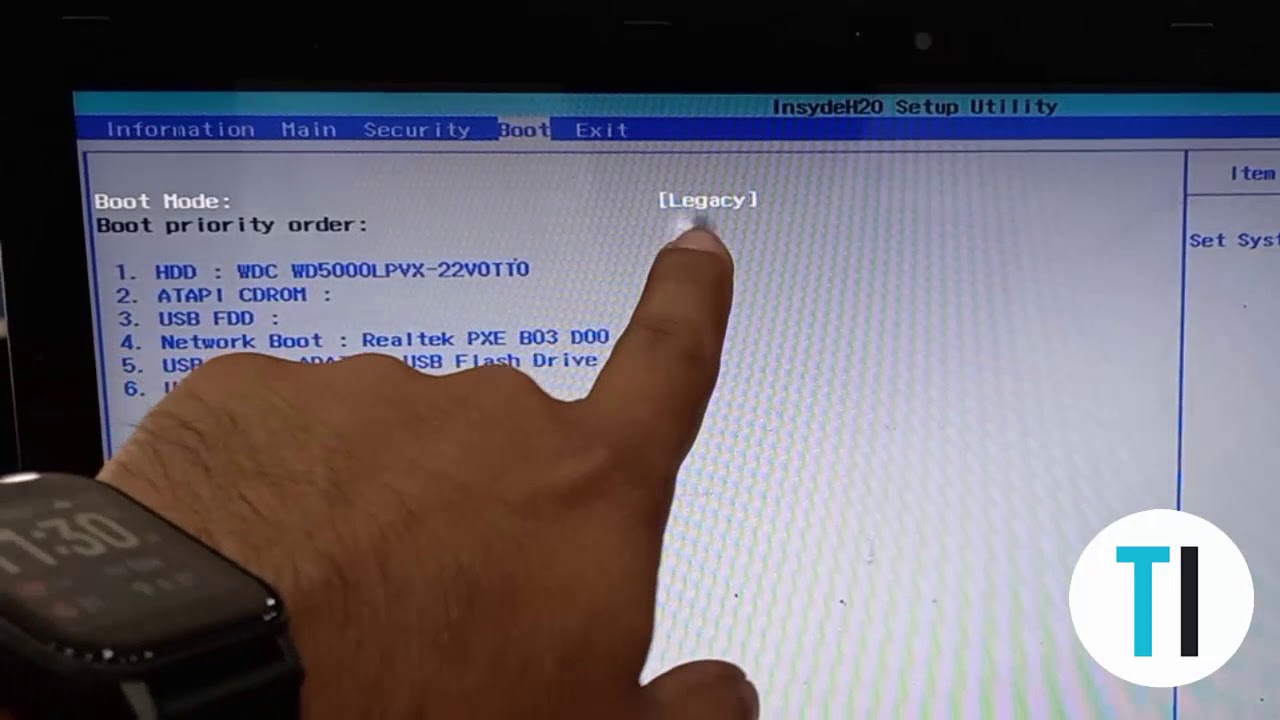
En este tutorial, aprenderás cómo configurar el boot de arranque para usb en tu ordenador. Configurar el boot de arranque para usb te permitirá iniciar tu ordenador desde un dispositivo de almacenamiento externo como una unidad flash USB o un disco duro externo. Esto es especialmente útil si necesitas instalar un sistema operativo o recuperar archivos importantes en caso de que tu ordenador no pueda arrancar desde su disco duro interno. Sigue los pasos que te presentaremos a continuación y estarás listo para arrancar tu ordenador desde un dispositivo de almacenamiento externo en poco tiempo.
Guía completa para configurar la BIOS y bootear desde USB
Si necesitas instalar un nuevo sistema operativo o realizar un diagnóstico en tu computadora, es posible que debas bootear desde un dispositivo USB. En este artículo, te mostraremos cómo configurar la BIOS para que puedas bootear desde un USB de manera fácil y rápida.
Paso 1: Primero, debes insertar el dispositivo USB en tu computadora y reiniciarla. Al iniciar, presiona la tecla que te permita acceder al menú de la BIOS, puede ser F2 o Delete, dependiendo de la marca y modelo de tu computadora.
Paso 2: Una vez que estés en el menú de la BIOS, busca la opción de «Boot» o «Arranque». Aquí es donde podrás configurar el orden de los dispositivos de arranque. Deberías ver una lista de dispositivos de arranque disponibles, como el disco duro, la unidad de CD/DVD, y el USB.
Paso 3: Selecciona el dispositivo USB y muévelo a la parte superior de la lista de dispositivos de arranque. De esta manera, tu computadora intentará bootear desde el USB antes que cualquier otro dispositivo.
Paso 4: Guarda los cambios y reinicia la computadora. Ahora, deberías poder bootear desde el dispositivo USB. Si el USB no está correctamente configurado, la computadora intentará bootear desde el siguiente dispositivo en la lista.
Recuerda que después de utilizar el USB, debes volver a configurar la BIOS para que la computadora bootee desde su dispositivo de arranque original. De lo contrario, la computadora seguirá intentando bootear desde el USB.
Esperamos que esta guía te haya sido útil para configurar la BIOS y bootear desde un USB. Si tienes alguna pregunta o problema, no dudes en consultar con un profesional de la informática.
Guía para configurar la UEFI y arrancar desde USB en tu ordenador
Si tienes la necesidad de instalar un sistema operativo en tu ordenador, o simplemente quieres usar una herramienta de recuperación, probablemente necesites arrancar desde un dispositivo USB. Para hacer esto, primero debes configurar tu BIOS o UEFI para arrancar desde un dispositivo USB. Aquí te explicamos cómo hacerlo.
Paso 1: Inserta el dispositivo USB en tu ordenador y reinicia.
Paso 2: Accede a la configuración de la BIOS o UEFI de tu ordenador. La forma de hacer esto puede variar según la marca y modelo de tu ordenador. Generalmente, debes presionar alguna tecla específica durante el arranque del sistema, como F2, F12, ESC o Supr. Si no estás seguro de cuál es la tecla, consulta el manual de tu ordenador o busca en línea.
Paso 3: Una vez que estés en la configuración de la BIOS o UEFI, busca la opción de «Boot» o «Arranque». Allí deberías encontrar la configuración de «Boot Device Priority» o «Prioridad de Dispositivos de Arranque». Aquí es donde puedes configurar el orden de los dispositivos desde los que el ordenador intentará arrancar.
Paso 4: Cambia la prioridad de arranque para que el dispositivo USB sea el primer dispositivo en la lista. Puede que necesites moverlo hacia arriba o simplemente seleccionarlo como el primer dispositivo. Asegúrate de guardar los cambios antes de salir de la configuración de la BIOS o UEFI.
Paso 5: Reinicia tu ordenador y debería arrancar desde el dispositivo USB automáticamente. Si por alguna razón no lo hace, vuelve a la configuración de la BIOS o UEFI y verifica que el dispositivo USB está configurado como el primer dispositivo de arranque.
Con estos pasos, deberías ser capaz de configurar la UEFI y arrancar desde USB en tu ordenador. Si tienes problemas para configurar la BIOS o UEFI, o para arrancar desde el dispositivo USB, busca en línea o consulta el manual de tu ordenador para obtener más información.
Guía paso a paso para personalizar el arranque de tu ordenador
Cuando queremos instalar un nuevo sistema operativo o probar una herramienta de diagnóstico, necesitamos arrancar nuestro ordenador desde un USB. Sin embargo, muchos usuarios no saben cómo configurar el boot de arranque para USB. Afortunadamente, con esta guía paso a paso, podrás personalizar el arranque de tu ordenador en tan sólo unos minutos.
Paso 1: Reinicia tu ordenador y entra en la BIOS
Para acceder a la BIOS, deberás pulsar una tecla específica justo cuando el ordenador se encienda. La tecla puede variar dependiendo del fabricante, pero las más comunes son F2, F10, F12 o Supr. Una vez dentro de la BIOS, busca la opción «Boot» o «Arranque» y selecciona el dispositivo USB como la primera opción de arranque.
Paso 2: Guarda los cambios y reinicia el ordenador
Una vez hayas seleccionado el dispositivo USB como la primera opción de arranque, deberás guardar los cambios y salir de la BIOS. Para hacerlo, busca la opción «Save and Exit» o «Guardar y salir» y presiona Enter. El ordenador se reiniciará automáticamente.
Paso 3: Arranca el ordenador desde el USB
Cuando el ordenador se reinicie, deberás conectar el USB en el que tienes el sistema operativo o la herramienta de diagnóstico y esperar a que el ordenador arranque desde el USB. Si todo ha ido bien, deberías ver la pantalla de inicio del sistema operativo o la herramienta de diagnóstico que has seleccionado.
Con estos sencillos pasos, habrás personalizado el arranque de tu ordenador para que arranque desde un USB. Recuerda que, una vez hayas terminado de utilizar el USB, deberás volver a cambiar la opción de arranque a tu disco duro principal para evitar problemas al encender el ordenador en el futuro.
Conoce los pasos para elegir el dispositivo de inicio en tu computadora
Si alguna vez has necesitado iniciar tu computadora desde un dispositivo USB, como una memoria flash o un disco duro externo, es importante saber cómo configurar el boot de arranque para USB. Este proceso es bastante sencillo y solo requiere unos pocos pasos. En esta guía te explicamos cómo hacerlo.
Paso 1: Enciende tu computadora y entra al BIOS
Antes de poder configurar el boot de arranque para USB, debes entrar al BIOS de tu computadora. Para hacer esto, presiona la tecla F2 o la tecla Supr (varía según la marca y modelo de la computadora) durante la pantalla de inicio. Esto te llevará a la configuración del BIOS.
Paso 2: Busca la opción de Boot
Una vez dentro del BIOS, busca la opción de «Boot» o «Arranque». Esta opción puede estar en diferentes lugares según la marca y modelo de la computadora, por lo que es importante leer cuidadosamente las opciones disponibles.
Paso 3: Configura el orden de arranque
Una vez que encuentres la opción de «Boot», busca la opción de «Boot Order» o «Orden de Arranque». Aquí es donde puedes cambiar el orden en el que tu computadora busca dispositivos de arranque. Si quieres arrancar desde un dispositivo USB, asegúrate de que la opción de USB esté en primer lugar en la lista.
Paso 4: Guarda los cambios
Una vez que hayas configurado el orden de arranque, asegúrate de guardar los cambios antes de salir del BIOS. Busca la opción de «Save and Exit» o «Guardar y Salir» y presiona Enter. Tu computadora se reiniciará y ahora debería arrancar desde el dispositivo USB que has seleccionado.
Conclusión
Configurar el boot de arranque para USB es una tarea sencilla que puede ahorrarte mucho tiempo y esfuerzo. Si necesitas arrancar tu computadora desde un dispositivo USB, sigue estos pasos y estarás listo para empezar en poco tiempo.
